Οι ομάδες MS έχουν γίνει ένα από τα πιο σημαντικά εργαλεία για τις εταιρείες, ειδικά κατά τη διάρκεια του σεναρίου εξ αποστάσεως πανδημίας. Η εφαρμογή διαθέτει μια σειρά από λειτουργίες που έχουν σχεδιαστεί για να κάνουν την καθημερινή σας επαγγελματική ζωή πιο εύκολη. Οι ομάδες επιτρέπουν στους χρήστες να μοιράζονται περιεχόμενο μέσω κοινής χρήσης της κοινής χρήσης της οθόνης του υπολογιστή τους, επιτρέποντας μεγαλύτερη συνεργασία κατά τη διάρκεια της εργασίας. Το χαρακτηριστικό έρχεται με τις δικές του προκλήσεις και πλεονεκτήματα. Ένα από αυτά είναι η κοινή χρήση περιεχομένου ήχου. Η κοινή χρήση μιας κανονικής οθόνης επιφάνειας εργασίας για μια οπτική παρουσίαση είναι μια εύκολη δουλειά. Ωστόσο, εάν εμπλέκεται περιεχόμενο ήχου, τα πράγματα μπορεί να γίνουν δύσκολα. Συχνά οι παρουσιαστές μπορεί να κάνουν λάθη κάθε φορά που υπάρχει περιεχόμενο ήχου που πρέπει να κοινοποιηθεί σε μια σύσκεψη. Η σωστή προετοιμασία μπορεί να βοηθήσει να ξεπεραστούν τέτοια βασικά λάθη.
Συμπεριλάβετε περιεχόμενο ήχου κατά την κοινή χρήση οθόνης στο MS Teams για ολόκληρη τη σύσκεψη
Βήμα 1: Στο παράθυρο Ομάδες MS, μεταβείτε στο Ημερολόγιο και επιλέξτε οποιαδήποτε συνάντηση για συμμετοχή.

Βήμα 2: Κάντε κλικ στο Γνωρίστε τώρα και Έναρξη συνάντησης.

Βήμα 3: Κάντε κλικ στο Πάρε μέρος τώρα.
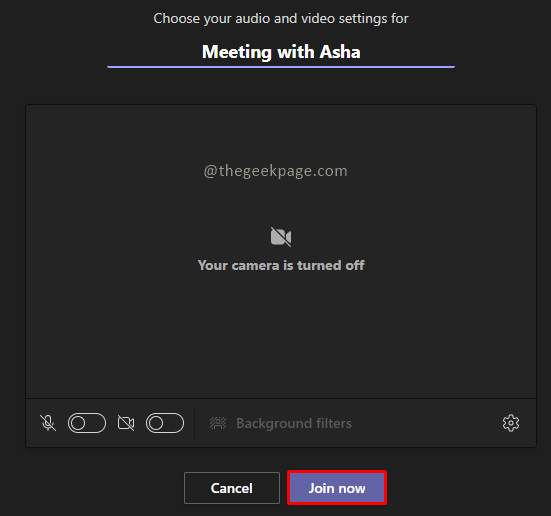
Σημείωση: Για αυτό το παράδειγμα, θα ξεκινήσουμε μια σόλο συνάντηση χωρίς να προσκαλέσουμε κανέναν.
Βήμα 4: Τώρα μεταβείτε στην επάνω δεξιά γωνία και κάντε κλικ στο εικονίδιο για Κοινή χρήση περιεχομένου.

Βήμα 5: Επιλέξτε εναλλαγή σε Συμπεριλάβετε ήχο υπολογιστή.
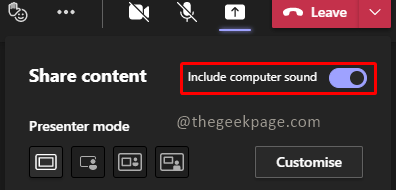
Σημείωση: Αυτή η δυνατότητα θα περιλαμβάνει όλους τους ήχους συστήματος που θα μπορούν να ακούσουν όλοι στη σύσκεψη. Αυτό περιλαμβάνει οποιονδήποτε ήχο ειδοποίησης, ειδοποιήσεις συσκέψεων, βίντεο ή οποιαδήποτε άλλη ηχητική ειδοποίηση.
Βήμα 6: Επιλέξτε το οθόνη θέλετε να μοιραστείτε από τις επιλογές.
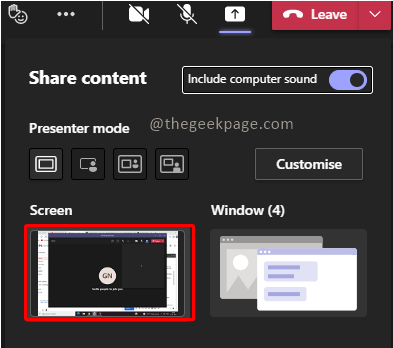
Αν και αυτή η δυνατότητα είναι χρήσιμη εάν έχουμε πλήρες ηχητικό περιεχόμενο για εμφάνιση, θα μπορούσαν να υπάρχουν κάποιες παρουσιάσεις που έχουν ελάχιστο περιεχόμενο ήχου. Για τέτοιες περιπτώσεις, μπορείτε να επιλέξετε να ενεργοποιήσετε ή να απενεργοποιήσετε τον ήχο ανά πάσα στιγμή κατά την κοινή χρήση της οθόνης.
Συμπεριλάβετε ηχητικό περιεχόμενο από τη Γραμμή παρουσίασης
Βήμα 1: Μεταβείτε στο Ημερολόγιο και κάντε κλικ στο Γνωρίστε τώρα. Στη συνέχεια επιλέξτε Έναρξη συνάντησης.


Βήμα 2: Μεταβείτε στην επάνω δεξιά γωνία και κάντε κλικ στο εικονίδιο για Κοινή χρήση περιεχομένου.

Σημείωση: Επιτρέψτε την εναλλαγή για Συμπεριλάβετε ήχο υπολογιστή να είναι μακριά.

Βήμα 3: Ενώ μοιράζεστε ενεργά την οθόνη, μετακινήστε το ποντίκι στο επάνω μέρος της οθόνης για να το δείτε γραμμή ελέγχου παρουσίασης.

Βήμα 4: Κάντε κλικ στο κουμπί για να Συμπεριλάβετε ήχο υπολογιστή στη γραμμή ελέγχου για κοινή χρήση ήχου. Αυτό θα διασφαλίσει ότι θα μοιραστείτε το απαιτούμενο ηχητικό περιεχόμενο κατά τη διάρκεια της παρουσίασης.

Βήμα 5: Για να καταργήσετε τη δυνατότητα κοινής χρήσης ήχου, κάντε κλικ στο ίδιο κουμπί στη γραμμή ελέγχου Παρουσίαση.

Αυτή η δυνατότητα διασφαλίζει ότι οι παρουσιάσεις σας είναι εξαιρετικά ομαλές και ο ήχος αναπαράγεται όπως και όταν απαιτείται. Ελπίζω ότι το άρθρο ήταν χρήσιμο και κατατοπιστικό. Πείτε μας στα σχόλια εάν θέλετε να συμπεριλάβετε οποιοδήποτε ηχητικό μέρος κατά τη διάρκεια των συναντήσεων της ομάδας σας, αν ναι, το κρατάτε συνεχώς. Ευχαριστούμε που το διαβάσατε!!


